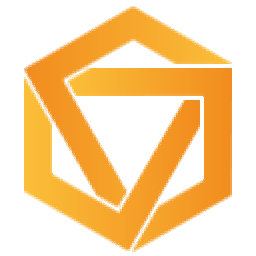
HeavyM Pro(投影映射軟件)
v2.10.2 免費版- 軟件大小:73.3 MB
- 軟件語言:英文
- 更新時間:2024-09-21
- 軟件類型:國外軟件 / 媒體制作
- 運行環境:WinXP, Win7, Win8, Win10, WinAll
- 軟件授權:免費軟件
- 官方主頁:https://www.heavym.net/
- 軟件等級 :
- 介紹說明
- 下載地址
- 精品推薦
- 相關軟件
- 網友評論
HeavyM Pro提供投影映射功能,可以在軟件上編輯投影的內容,從而將其映射到其他設備播放,軟件界面功能豐富,可以使用繪圖工具設計多媒體內容,可以在軟件創建新的形狀,可以繪制面,可以繪制蒙版,可以繪制角色,可以對形狀操作和變換,可以使用地圖創建多個圖形,繪圖功能還是很豐富的,讓用戶可以設計不同的投影資源,也可以加載本地的多媒體內容到這款軟件編輯,可以控制媒體播放,可以編輯音頻和節奏反應性,可以在人臉中添加組效果,如果你需要編輯投影的內容就可以下載HeavyM Pro軟件。
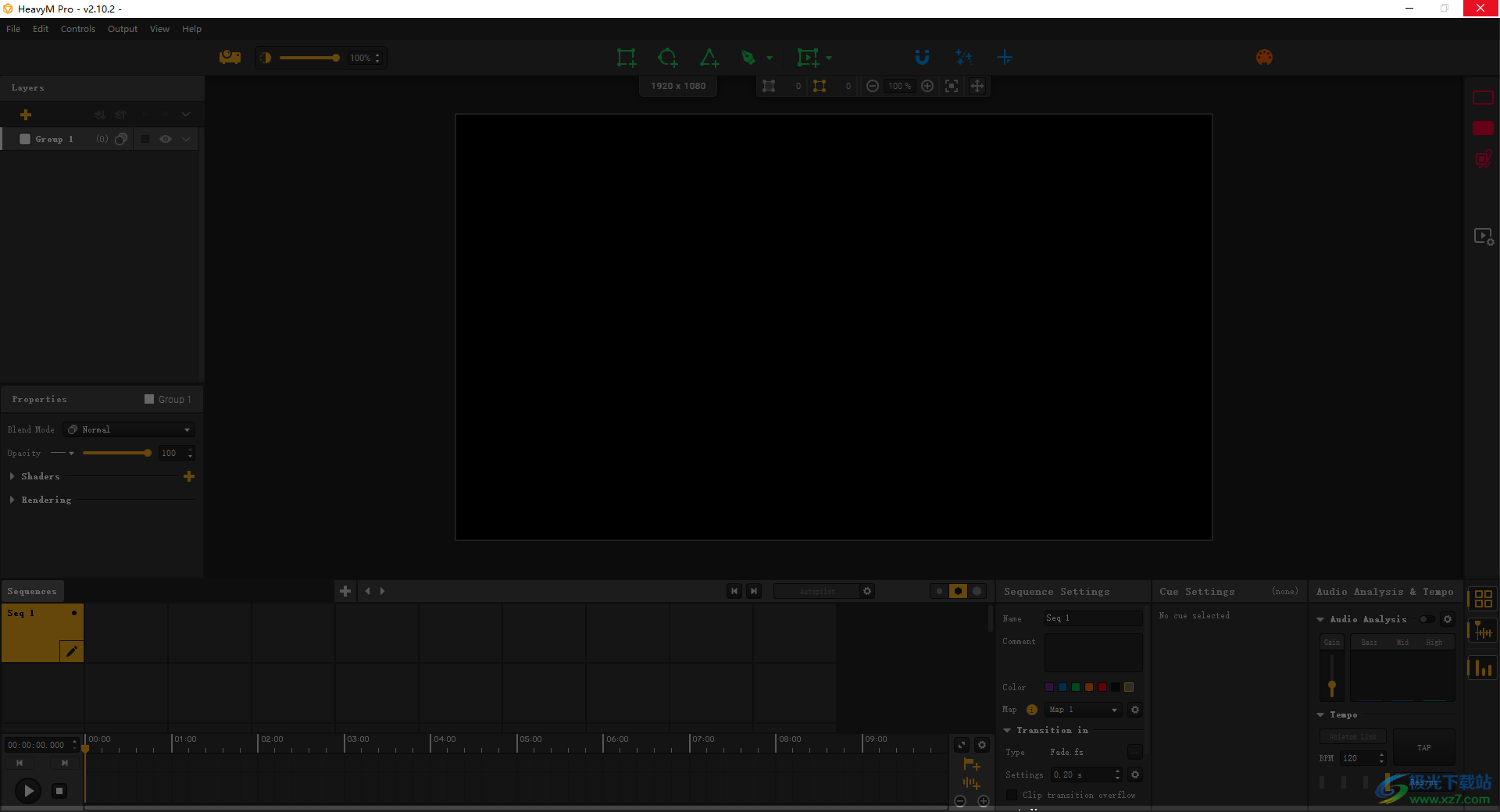
軟件功能
投影映射變得簡單:快速啟動,驚艷效果
我們用戶友好的軟件使您只需點擊幾下即可毫不費力地制作強大的視覺效果。非常適合動態、即時投影:拖放和炫目!
探索 HeavyM 強大的投影映射工具包:豐富的視覺庫、音樂同步、邊緣融合等。提升您的視覺效果,立即發現我們的出色功能。
直觀的繪圖工具
HeavyM 提供直觀的繪圖工具,可實現快速且適應性強的投影映射。從現成的形狀中進行選擇,或毫不費力地創建復雜的設計。無論是實時映射還是從照片映射,HeavyM 都能確保流暢、量身定制的體驗,讓您比以往任何時候都更容易實現您的愿景。

用于投影映射的自動視覺效果生成器 NEW
借助市場上最大、最完整的視覺效果庫,將您最聰明的想法轉化為出色的視覺體驗。有 1,000 多種潛在組合。 沒有渲染時間來破壞創造力。你以一種流暢和一致的方式建立你的節目。
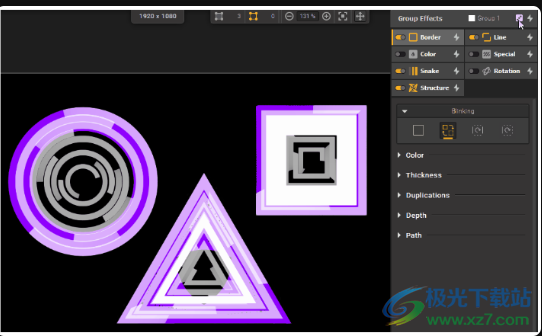
集成的即用型可視化庫
使用 HeavyM 龐大的即用型和生成式視覺效果庫簡化您的投影映射。 消除從頭開始創作的需要;我們的平臺可自動化和簡化設計過程,讓您的項目無休止、輕松定制。
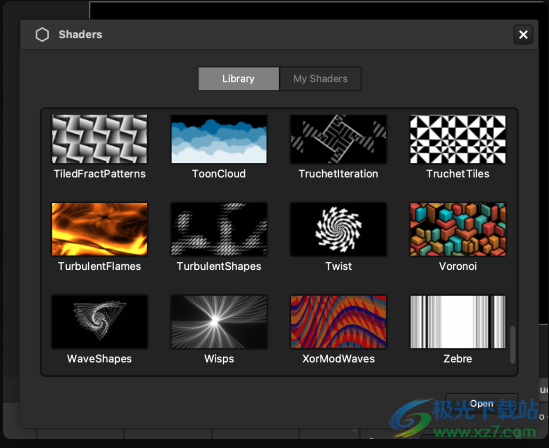
使用節拍反應效果將視覺效果與音樂同步
使用 HeavyM 的聲音分析功能提升您的投影映射,讓效果隨著節拍跳動。創建動態的、節拍反應的視覺效果,無縫適應氣氛,增強每一次表演或裝置。
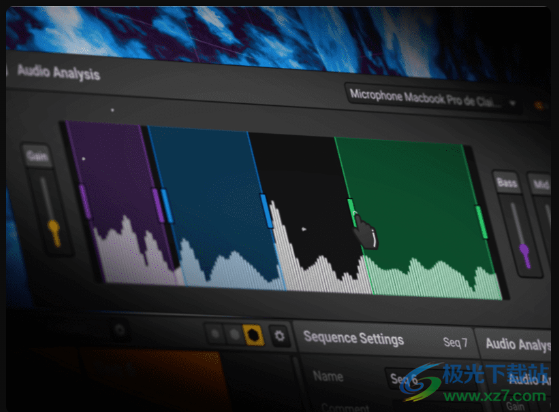
自動調整您的所有內容
將您的視頻、圖像和 gif 直接導入軟件。HeavyM 支持多種格式。只需單擊一下,該軟件將完美地使您的內容適應您想要映射的設置。無需事先準備介質。該過程很快,不需要任何技術技能。魔法!

軟件特色
我們的重型投影繪圖軟件工具非常全面,易于使用。
-你的地圖可以在任何環境下投射(建筑物、舞臺設計、客廳、物體等)。
-在不到30分鐘的時間內完成特殊的繪制
創建驚人的動畫與投影映射!
使用投影繪圖軟件:
-增加你自己的媒體(視頻、照片、著色器、資料)
-或利用世界上最大的內置投影映射效果庫
-最后,利用我們的轉變來組織和加強你的節目。
自動同步視頻和音頻
沒有什么比無縫融合聲音和圖像更能打動觀眾的了。天堂使用的高級聲音分析自動同步您的創作與現場音樂。
安裝方法
1、將HeavyM軟件安裝到電腦,可以設置軟件的安裝地址
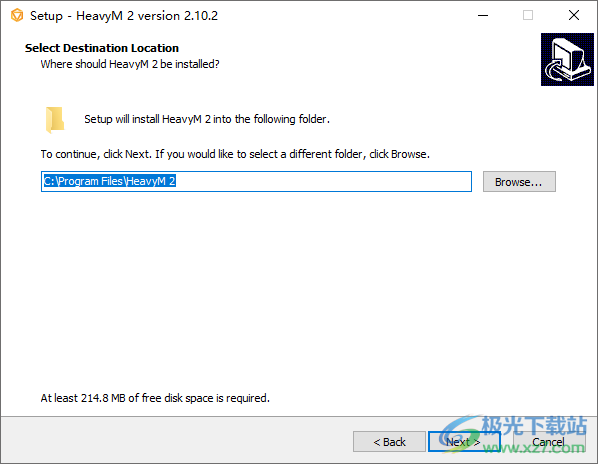
2、提示軟件的安裝進度條,等等軟件安裝結束
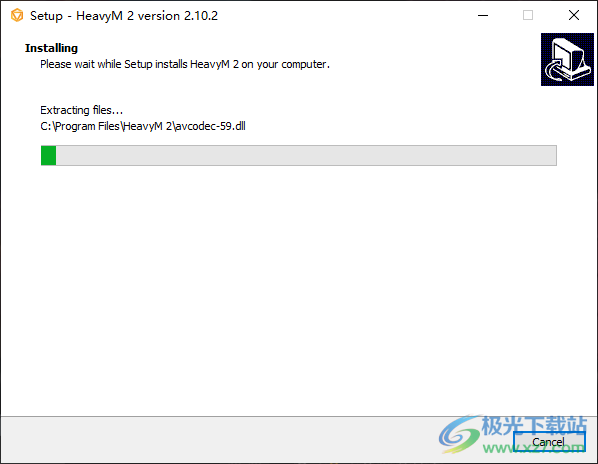
3、安裝完畢提示重啟電腦,保存自己的工作可以立即重啟電腦
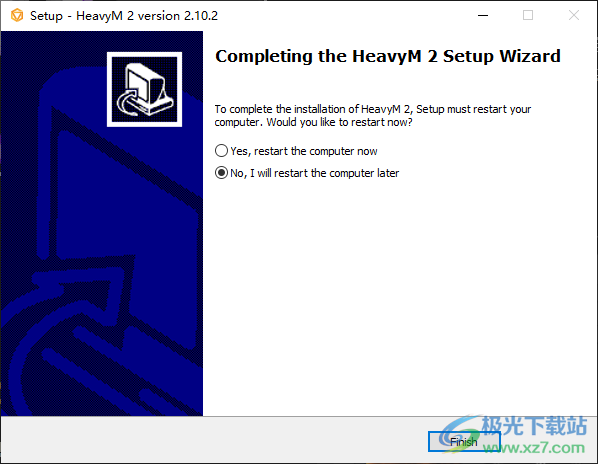
4、將補丁TurboActivate.dll復制到軟件的安裝地址替換
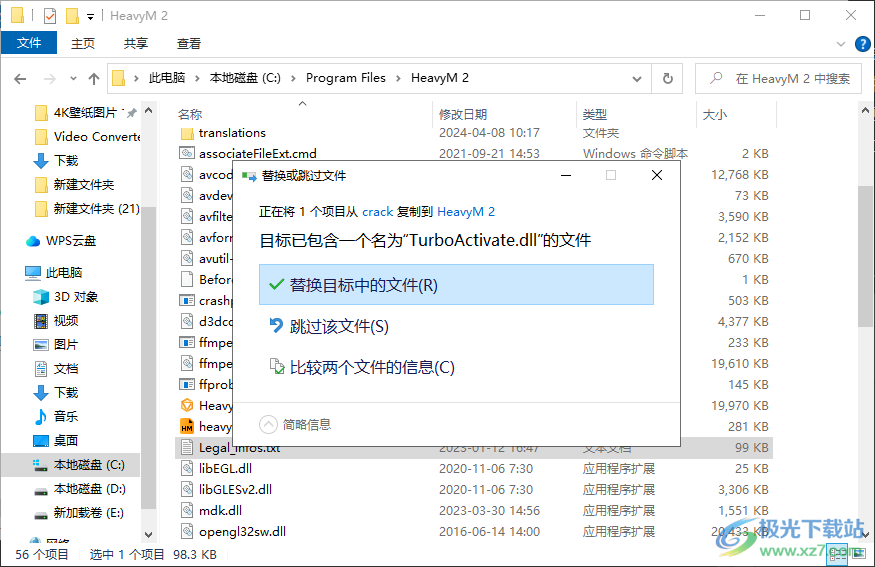
5、啟動HeavyM就可以正常使用,軟件界面是英文,可以點擊help查看教程
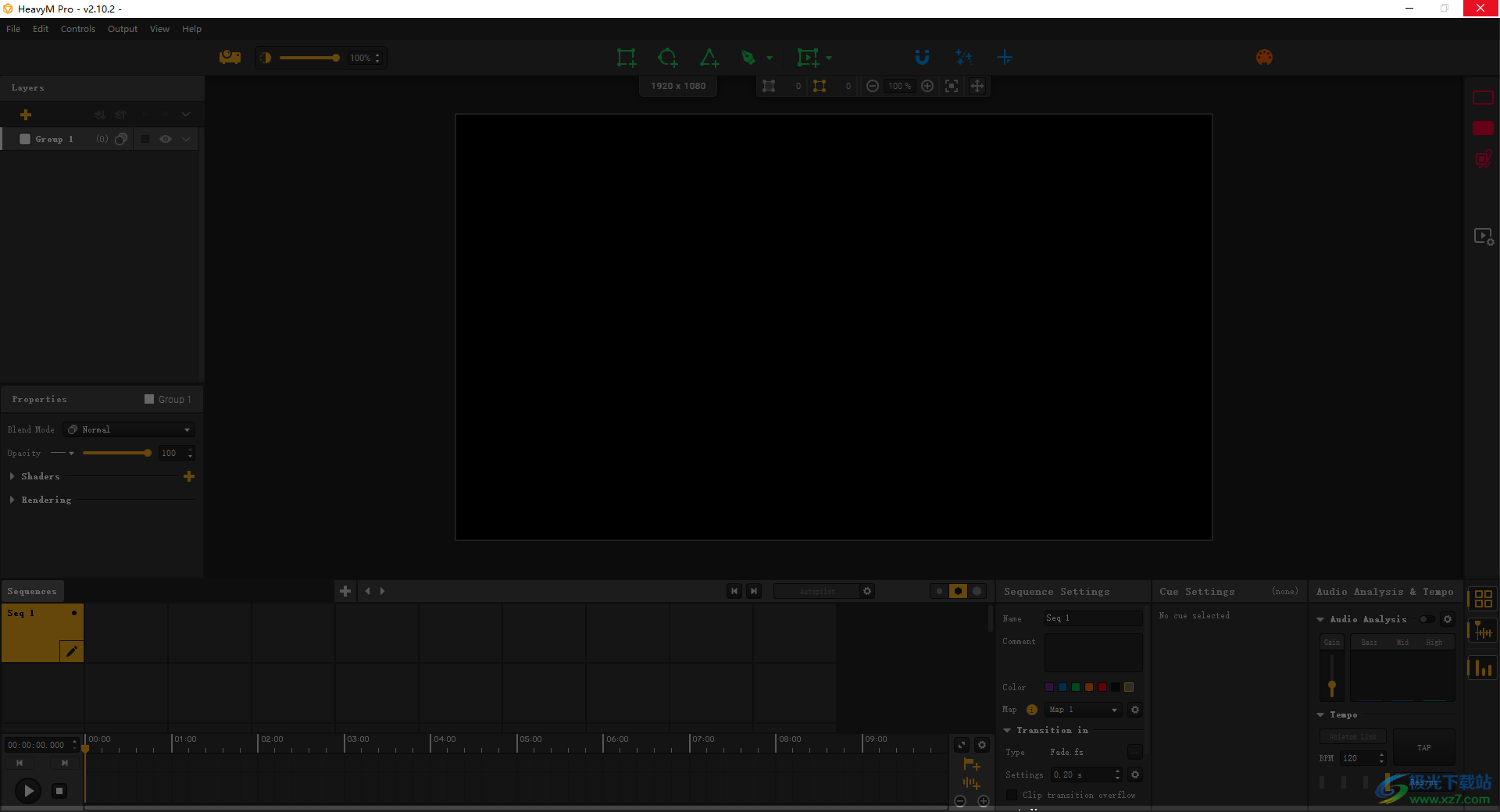
官方教程
在渲染上添加主效果
正如您現在可能已經在本指南中看到的那樣,HeavyM 中有很多很多內容和效果的可能性。您可以將人臉中的組效果與多媒體內容等相結合。
最重要的是,您可以添加類似“濾鏡”并影響渲染的效果:后處理著色器。影響整個渲染的兩種類型是序列著色器,以及我們在這里重點關注的頂部,即主著色器。
使用主著色器
那些是什么?
主著色器是應用于整個渲染的效果。與序列著色器不同,它們不鏈接到任何序列,因此它們隨時適用于輸出中播放的任何內容。
可以添加為主著色器的效果是 ISF 后處理著色器。HeavyM 包含這些的內置庫。
添加主著色器
要添加主著色器:
從右側的工具欄中打開“主著色器”面板。
單擊標題中的 + 圖標。
在著色器庫中選擇一個效果,然后雙擊它或使用“打開”按鈕。
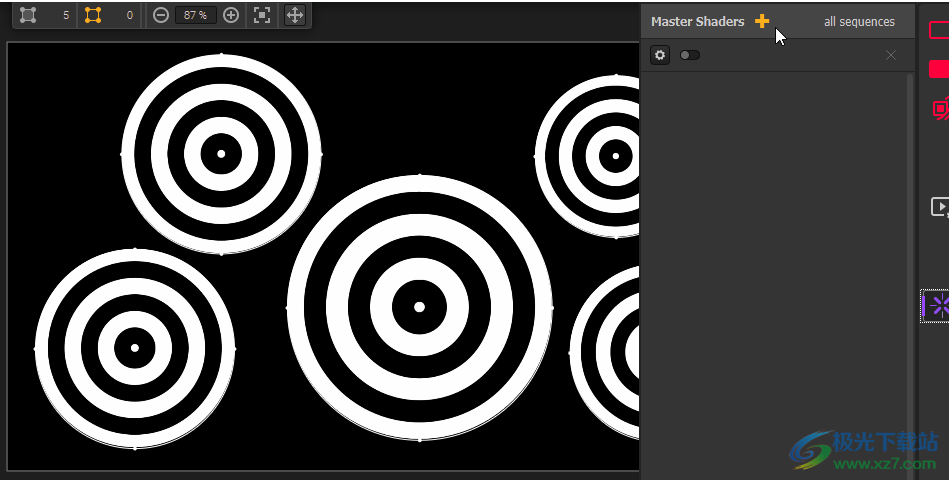
注意:您可以根據需要添加任意數量的著色器,甚至可以多次添加相同的效果。
排列主著色器
著色器在列表中的順序很重要:轉換按著色器的順序從列表底部到頂部逐個著色器應用。這意味著列表頂部的那個是最后應用的,在所有其他人之后,這可能會產生很大的影響。
默認情況下,每個新添加的著色器都放在頂部,但之后只需拖放列表中的項目即可更改其位置,從而編輯順序。
某些著色器組合的輸出確實不同,具體取決于它們所處的順序。試著搞砸它!
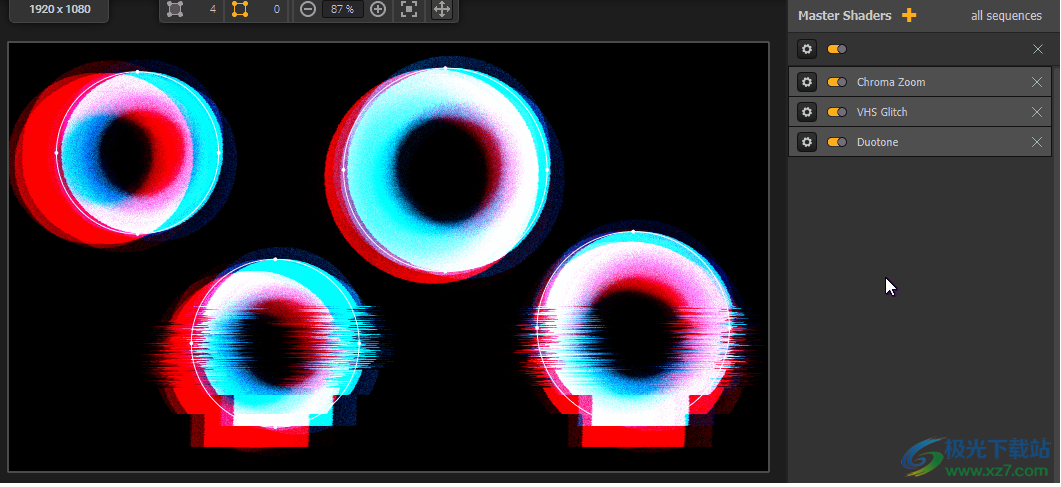
管理單個著色器設置
可以使用效果名稱旁邊的開關禁用著色器,而無需將其從列表中刪除。當您想嘗試不同的組合時,暫時切換它們會很有用。
此外,著色器可以有參數,因此您可以自定義它們的效果!HeavyM 中包含的大多數著色器都至少有一個著色器。
您可以通過單擊效果名稱旁邊的齒輪圖標來查看和自定義它們。大多數參數甚至可以使用變速器進行動畫處理,就像處理組效應參數一樣。
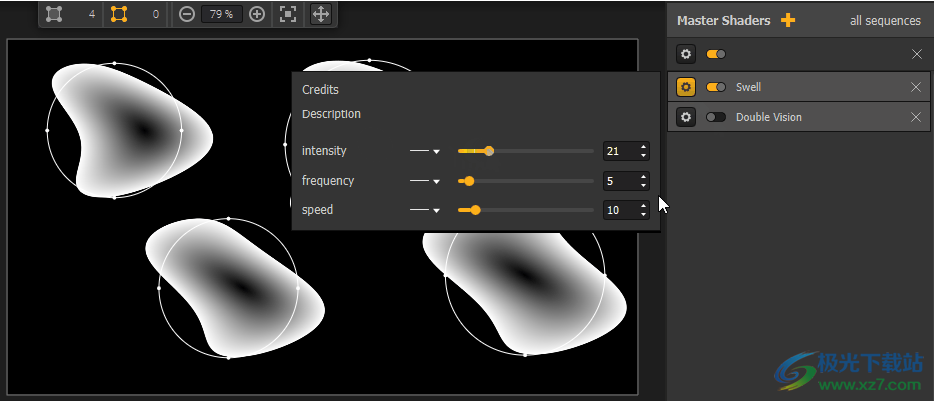
注意:使用“參數”面板右上角的閃電圖標可快速加載此著色器的預設值,或保存包含您喜歡的參數組合的新值。在此處了解有關預設的更多信息。
管理全局著色器設置
在著色器列表上方,您將找到與批量操作關聯的按鈕(全局設置、全部切換和全部刪除)。在設置中,有一個選項:“剪輯母版著色器溢出”。
選中此選項后,此選項可確保渲染限制在已繪制的形狀的限制范圍內,即使主著色器應用的轉換會產生溢出也是如此。
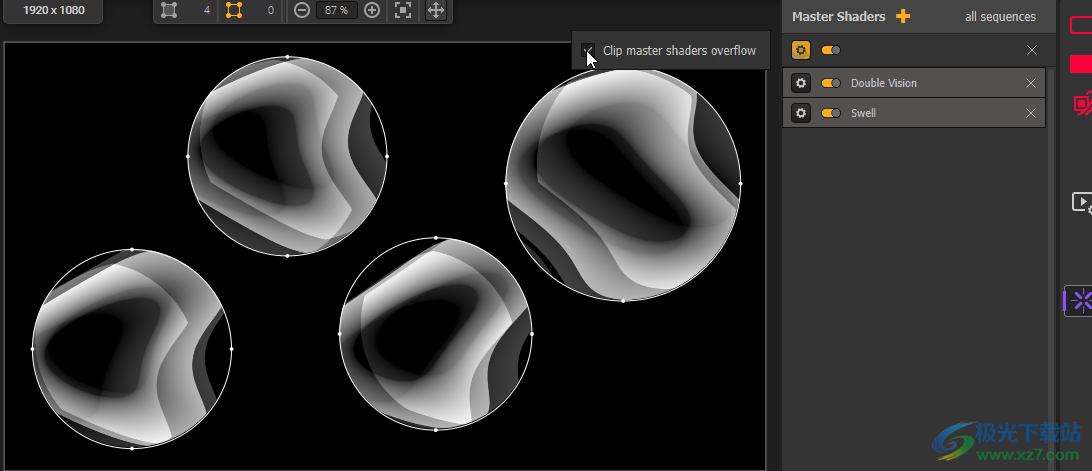
注: 默認情況下,此選項處于未選中狀態,并且該選項將保存在項目文件中。
向庫添加效果
除了內置效果外,您還可以添加自己的著色器。為此,只需再次打開庫并轉到名為“我的著色器”的選項卡。

在那里,您可以瀏覽文件并導入 .fs 著色器。在播放器上,添加到庫中的著色器只能是最多 1 個輸入圖像的后處理 ISF 著色器。
要找到這些,您可以查看 ISF 標準創建者制作的此類網站:editor.isf.video...或者學習如何自己編寫代碼!
注意:在線搜索著色器時,不要忘記查看創作者為他或她的作品選擇的許可證,即使其中很多是免費使用的。
為玩家添加效果
有多種方法可以在播放器中顯示的內容上添加效果。例如,您可以將它們與面部中的組效果相結合,以將幾何圖案疊加在視頻之上。玩家也會受到您在序列上施加的效果的影響,因為它們會影響整個輸出。
但有一種解決方案是專門為此而制定的:您可以直接將著色器效果放在玩家身上,他們將更改其中顯示的任何內容。
您可以查看“添加和顯示多媒體內容”中的視頻教程,查看它們的實際效果,或按照下面的書面說明進行操作。
對播放器使用后期處理效果
可以在播放器上添加的效果是 ISF 后期處理著色器。HeavyM 包含這些的內置庫。
在播放器上添加著色器
要對播放器添加效果:
選擇播放器。
轉到界面左側的“屬性”。
單擊“效果”旁邊的 + 圖標。
在著色器庫中選擇一個效果,然后雙擊它或使用“打開”按鈕。
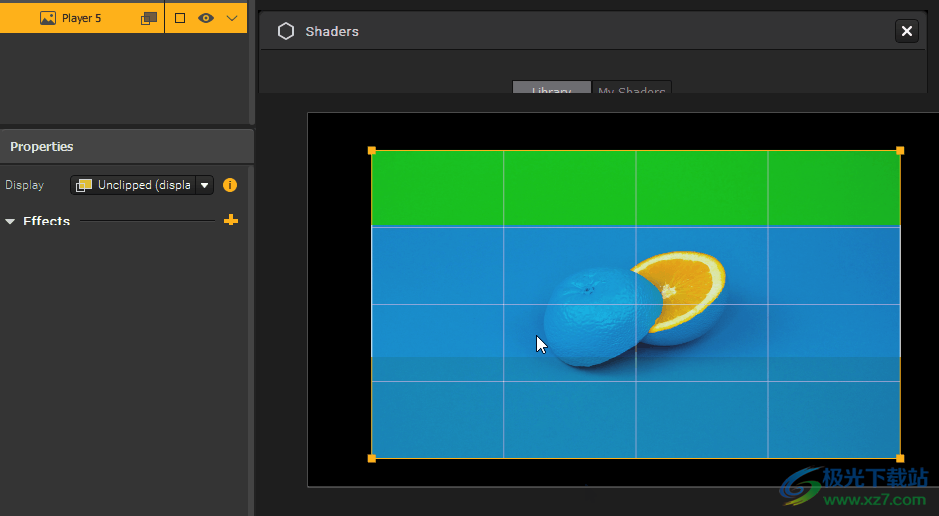
注意:您可以在單個播放器上添加任意數量的著色器,甚至可以多次添加相同的效果。
管理著色器設置
添加效果后,它會直接影響您的播放器,但您可以使用效果名稱旁邊的開關禁用它。當您想嘗試不同的組合時,打開/關閉它們會很有用。
此外,著色器可以有參數,因此您可以自定義它們的效果!HeavyM 中包含的大多數著色器都至少有一個著色器。
您可以通過單擊效果名稱旁邊的齒輪圖標來查看和自定義它們。大多數參數甚至可以使用變速器進行動畫處理,就像處理組效應參數一樣。

注意:使用“參數”面板右上角的閃電圖標可快速加載此著色器的預設值,或保存包含您喜歡的參數組合的新值。在此處了解有關預設的更多信息。
向庫添加效果
除了內置效果外,您還可以添加自己的著色器。為此,只需再次打開庫并轉到名為“我的著色器”的選項卡。

在那里,您可以瀏覽文件并導入 .fs 著色器。在播放器上,添加到庫中的著色器只能是最多 1 個輸入圖像的后處理 ISF 著色器。
要找到這些,您可以查看 ISF 標準創建者制作的此類網站:editor.isf.video...或者學習如何自己編寫代碼!
注意:在線搜索著色器時,不要忘記查看創作者為他或她的作品選擇的許可證,即使其中很多是免費使用的。
在人臉中添加組效果
激活組效應
“組效果”面板允許您激活效果并調整其所有參數。
效果以選項卡形式進行組織。在每個標簽頁中,你會看到一個開關,用于激活相應的效果,以及下面列出的所有參數。
請注意: 您也可以雙擊選項卡以快速切換相應的效果開/關。
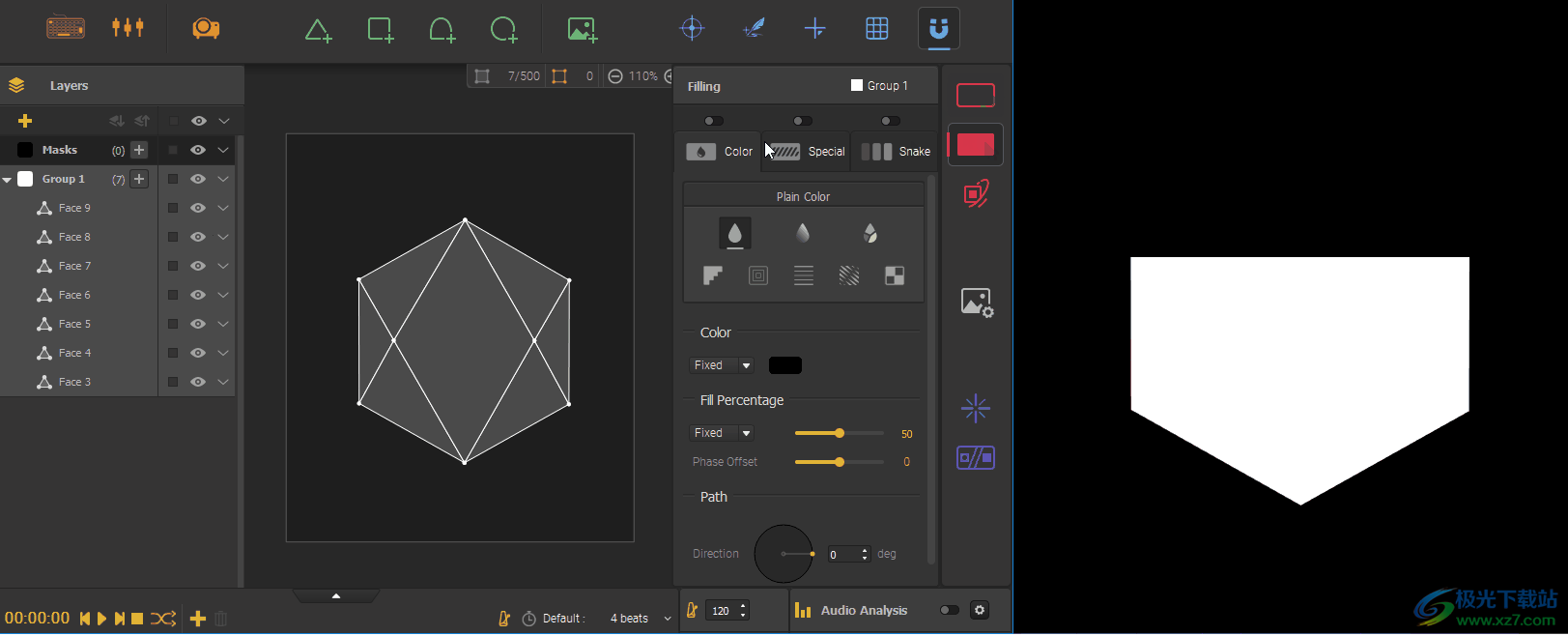
首次使用開關打開效果時,它會打開并顯示其參數的基本默認值。您可以使用閃電圖標訪問預設列表,這些預設允許您使用完整的參數值來激活效果。有一些內置的HeavyM選擇,或者您甚至可以保存和加載您的收藏夾。在此處了解有關預設的更多信息。
注: 默認情況下,每個新組中都會啟用白色邊框效果,以便您在繪制時可以在投影中看到您的形狀。
什么是組以及如何創建組
人臉包含在組中,因此始終必須至少有一個組。默認情況下,當您創建新項目時,您會在“圖層”面板中注意到一個白色的“組 1”。如果您激活了組效果,它將應用于所有人臉,如上一個 GIF 所示。
要創建新組,只需單擊“圖層”面板頂部的按鈕即可。
一個序列中可以有 1 到 30 個組。
將面孔移動到組
默認情況下,創建人臉時會將人臉添加到活動組(列表中具有淺灰色背景的人臉)。有多種方法可以更改此組分配并將面移動到其他組。
將人臉移動到其他組后,其在工作區中的顏色將切換到新組的顏色。要將面孔移動到組中,您可以:
在圖層列表中,只需將一系列形狀拖放到所需的組中即可;
選擇形狀,然后在圖層列表中的所需組上使用“添加到組 +”按鈕(最高 HM 2.5);
或者使用所選形狀的右鍵單擊上下文菜單中的“移動到”項。這樣,您可以將形狀發送到現有組或新組。(在最后一種情況下,它與單擊“添加組+”按鈕進行選擇相同。
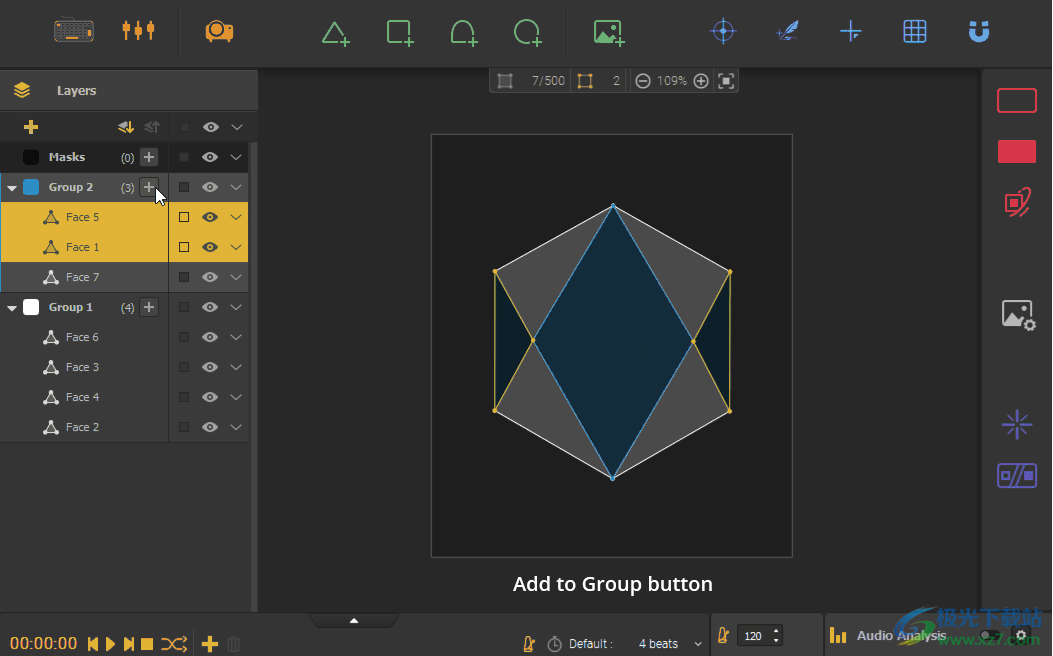
注意:玩家也可以添加到群組中,但它的功能不相同。有關詳細信息,請閱讀顯示設置教程。
選擇一個組并使其處于活動狀態
當您激活組效果或使用其設置進行播放時,所有更改都將應用于當前活動的組。您可以查看圖層列表中處于活動狀態的組,因為它的顏色較淺,邊框顏色較深。它還由“組效果”面板頂部的標簽指示。
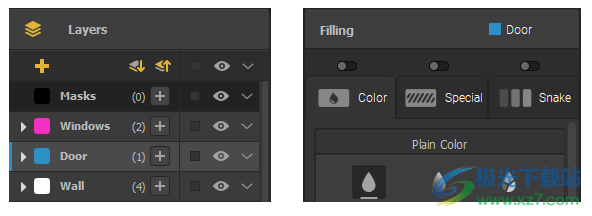
在這里,名為“門”的藍色組在圖層面板中處于活動狀態,因此可以在組效果面板中進行編輯。
要使群組處于活動狀態,您可以:
在圖層列表中單擊它;
或者,在圖層列表或工作區中選擇它所包含的形狀。
注: 取消選擇所有形狀時,活動組將保持不變,直到您選擇另一個形狀。此外,當您從不同組中選擇形狀時,可編輯組將保持不變。
現在,您可以通過更改活動組在映射的不同部分應用不同的效果:
注意:必須始終有一個活動組。也不能同時有多個活動組,因此不能一次選擇多個組。
安排組
圖層列表中組的順序非常重要,因為頂部組是在投影中呈現在前面的組。要安排小組,您可以:
將它們拖放到列表中;
使用面板頂部的“向前移動組”和“向后移動組”按鈕;或者使用組選項菜單中的“排列”操作。
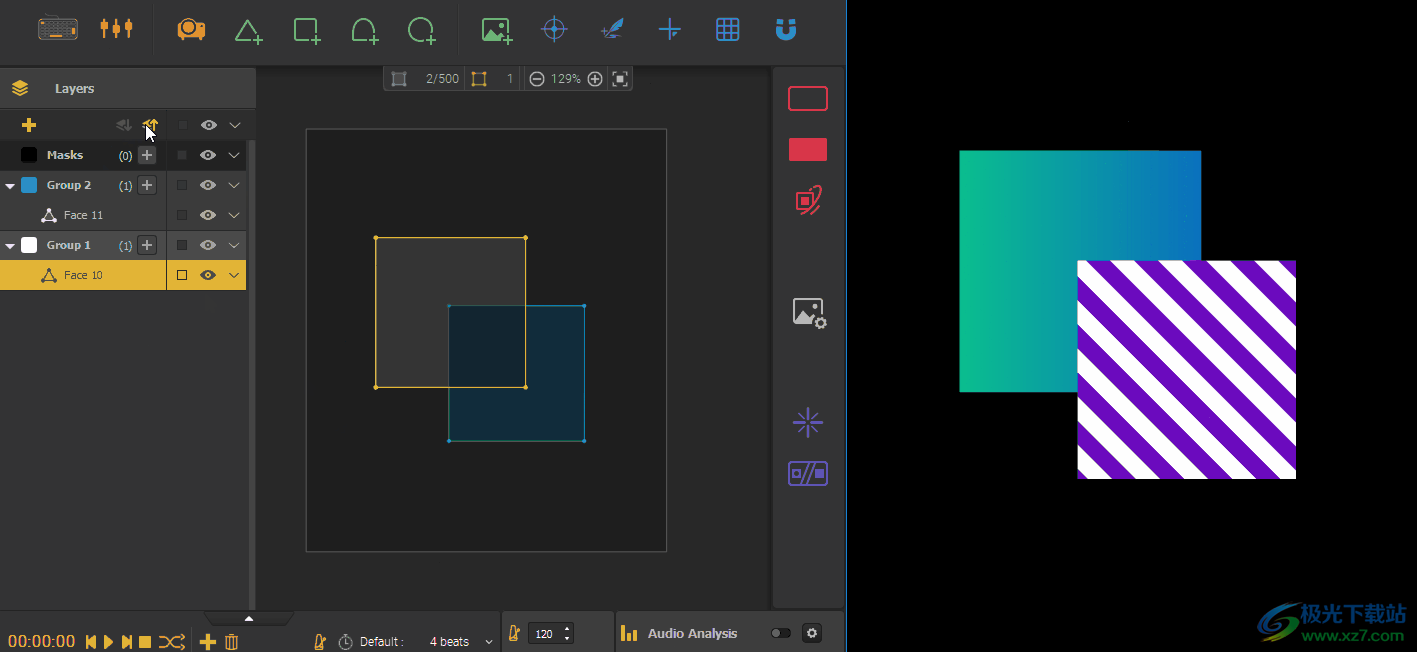
組選項
組效應參數
正如您在選項卡中看到的,組效果有很多參數。我們能給你的最好的建議是嘗試和它們一起玩:通過組合效果和修改它們的設置,很容易獲得全新的視覺效果。您甚至可以使它們具有節奏或音頻反應!
下載地址
- Pc版
HeavyM Pro(投影映射軟件) v2.10.2
本類排名
本類推薦
裝機必備
換一批- 聊天
- qq電腦版
- 微信電腦版
- yy語音
- skype
- 視頻
- 騰訊視頻
- 愛奇藝
- 優酷視頻
- 芒果tv
- 剪輯
- 愛剪輯
- 剪映
- 會聲會影
- adobe premiere
- 音樂
- qq音樂
- 網易云音樂
- 酷狗音樂
- 酷我音樂
- 瀏覽器
- 360瀏覽器
- 谷歌瀏覽器
- 火狐瀏覽器
- ie瀏覽器
- 辦公
- 釘釘
- 企業微信
- wps
- office
- 輸入法
- 搜狗輸入法
- qq輸入法
- 五筆輸入法
- 訊飛輸入法
- 壓縮
- 360壓縮
- winrar
- winzip
- 7z解壓軟件
- 翻譯
- 谷歌翻譯
- 百度翻譯
- 金山翻譯
- 英譯漢軟件
- 殺毒
- 360殺毒
- 360安全衛士
- 火絨軟件
- 騰訊電腦管家
- p圖
- 美圖秀秀
- photoshop
- 光影魔術手
- lightroom
- 編程
- python
- c語言軟件
- java開發工具
- vc6.0
- 網盤
- 百度網盤
- 阿里云盤
- 115網盤
- 天翼云盤
- 下載
- 迅雷
- qq旋風
- 電驢
- utorrent
- 證券
- 華泰證券
- 廣發證券
- 方正證券
- 西南證券
- 郵箱
- qq郵箱
- outlook
- 阿里郵箱
- icloud
- 驅動
- 驅動精靈
- 驅動人生
- 網卡驅動
- 打印機驅動
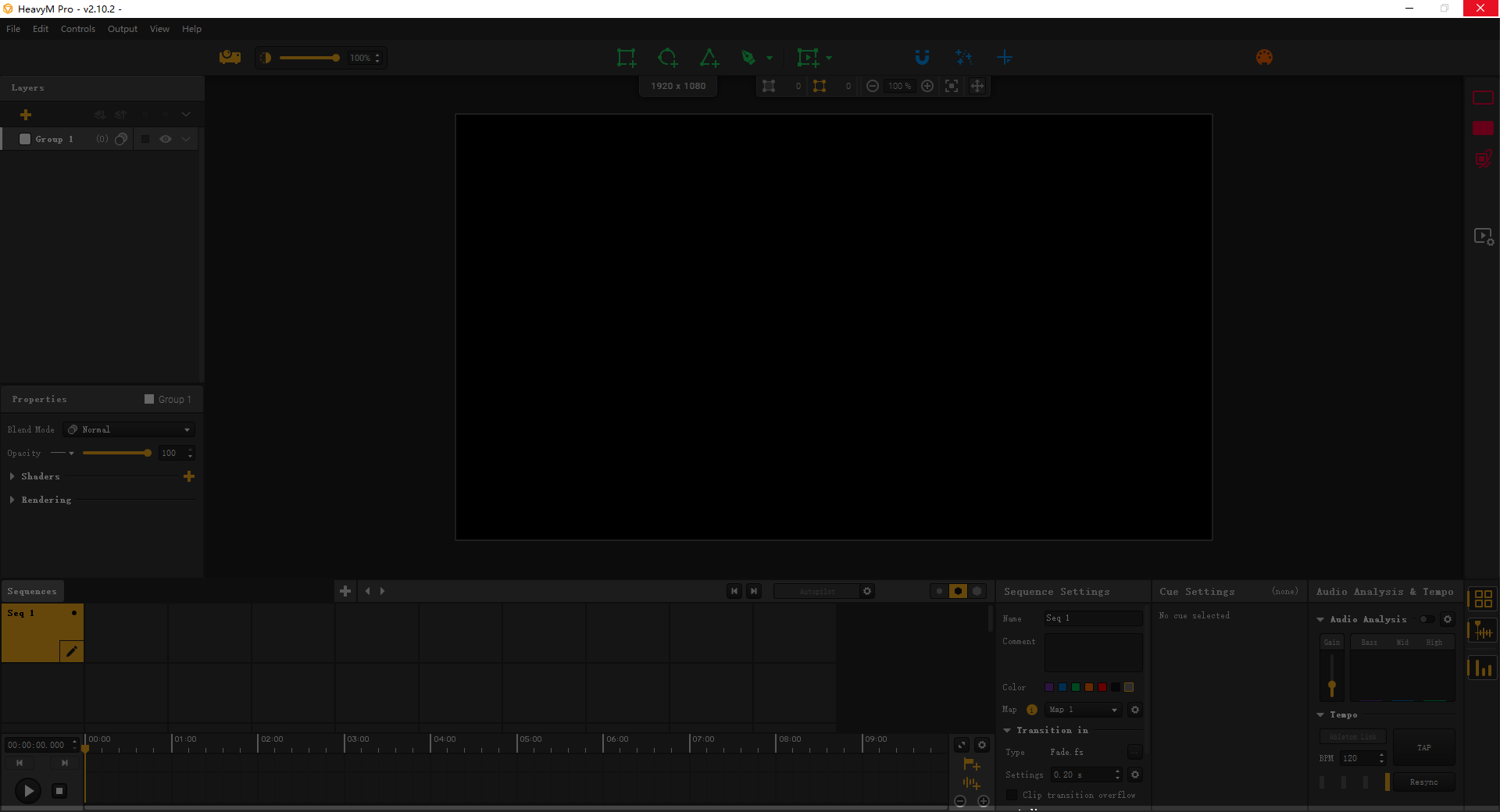







































網友評論